Brackets - 强大免费的开源跨平台Web前端开发工具IDE (HTML/CSS/Javascript代码编辑器)
Brackets 是一个免费、开源且跨平台的 HTML/CSS/JavaScript 前端 WEB 集成开发环境 (IDE工具)。该项目由 Adobe 创建和维护,根据MIT许可证发布,支持 Windows、Linux 以及 OS X 平台。
Brackets 的特点是简约、优雅、快捷!它没有很多的视图或者面板,也没太多花哨的功能,它的核心目标是减少在开发过程中那些效率低下的重复性工作,例如浏览器刷新,修改元素的样式,搜索功能等等。和 Sublime Text、Everedit 等通用代码编辑器不一样,Brackets 是专门针对 WEB 前端开发而生……
Brackets - 优秀免费的开源前端开发工具演示视频:
一、项目设置
1、打开 Brackets,整个界面很简洁,顶部菜单栏只提供file > exit退出编辑器功能。左侧为项目组织结构的文件树,使用Ctrl/Cmd+Shift+H可以呼出与关闭文件树。右侧为编辑区,上部为工具栏,中部为文档区域,下部为提示区域。
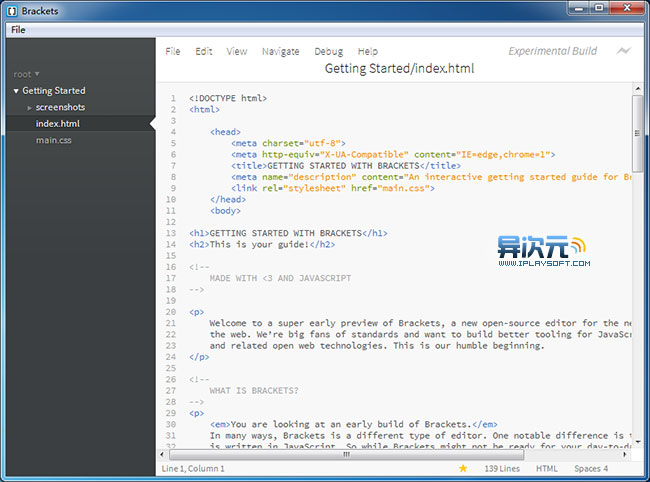
2、打开项目 使用File > Open Folder命令打开项目文件夹,左侧文件树项目名更新为项目文件夹名,文件树更新为当前项目的文件树。
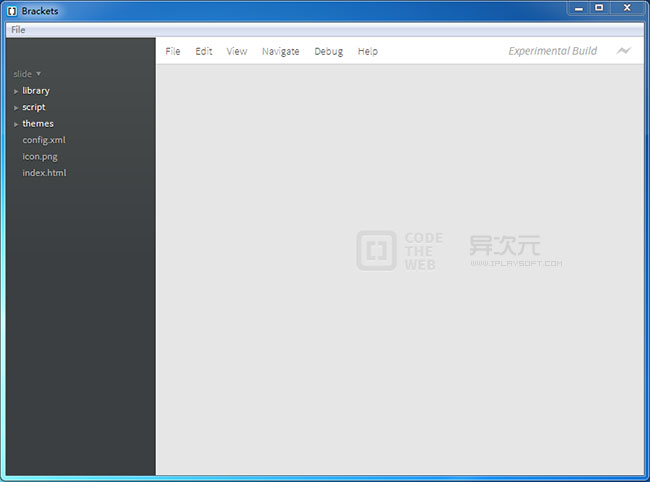
在项目名上单击左键,弹出项目编辑菜单,编辑菜单会显示历史项目,以及项目编辑命令。
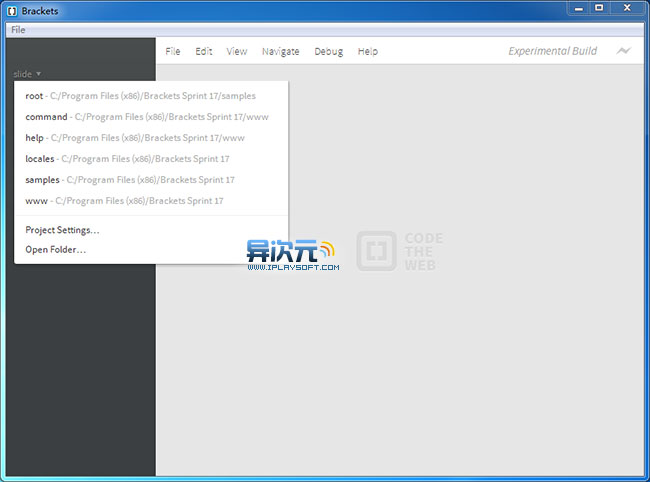
Open Folder命令:打开新的项目。
Project Settings命令:设置当前项目的Web地址,在页面调试预览时会用到。
设置要求:必须是http://开头的web地址。
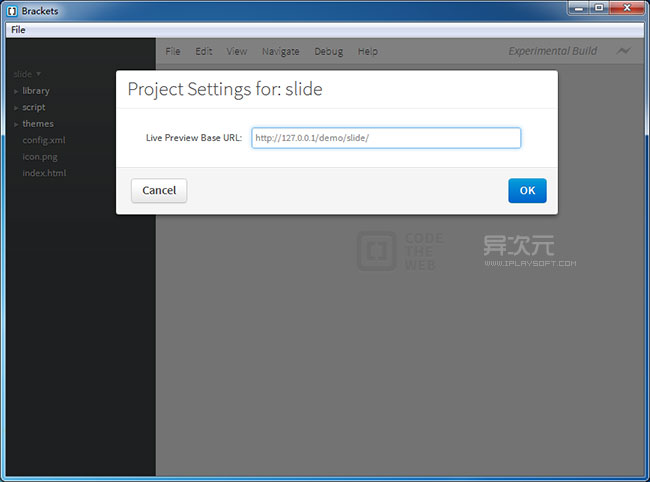
如上图,设置为http://127.0.0.1/demo/slide时,在浏览器预览时,会通过web地址打开相应的页面。
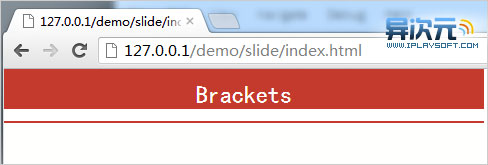
如果没有设置,会通过文件的盘符地址打开页面。
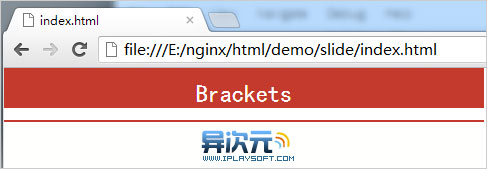
二、文件编辑
在文件树中点击index.html,主区域打开index.html的文档。
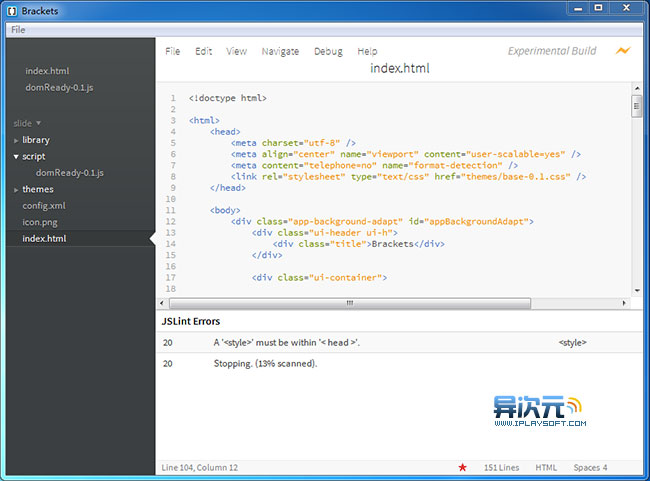
1、Brackest会检测文档是否符合html规范,如下图提示,在20行有一个style样式块需要放在head节点里。
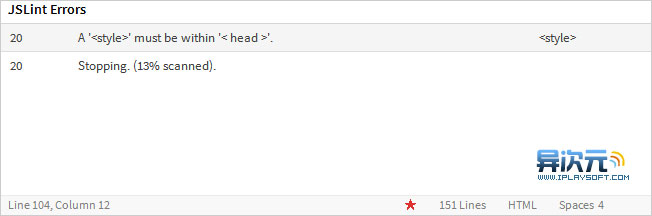
2、把光标放在一个class或id属性的标签名称上,按下Ctrl/Cmd + E(“编辑”)或退出编辑。Brackets将搜索项目下所有CSS文件,然后打开一个内嵌的编辑器嵌入在HTML文件中,可以让你迅速修改CSS代码。
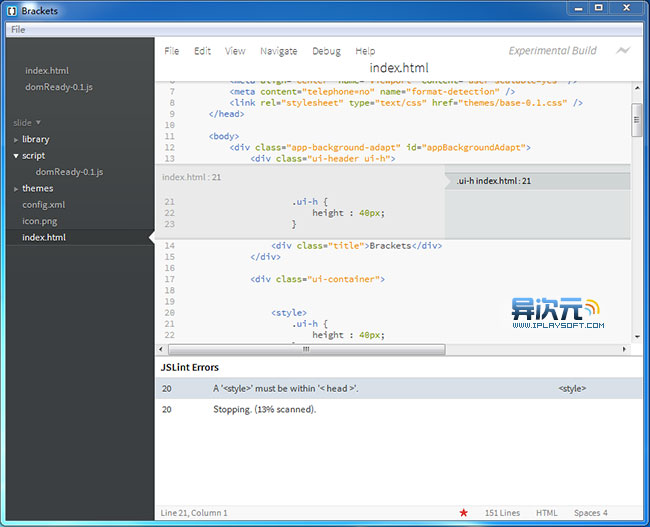
当前class/id标签有多处样式定义时,编辑窗口提供切换按钮来切换显示样式,也可以使用Alt + Up/Down箭头键切换。
需要注意的是,Brackets会检测当前html文档以及项目下所有CSS文件来查找class/id样式,即使某些CSS文件在当前html文档中未被引用到。
3、Brackets同样支持对JS对象定义的快速预览/编辑,把光标放在一个js函数名称上,按下Ctrl/Cmd + E(“编辑”)或退出编辑。

4、Brackets内建取色器,提供RGBa、HEX、HSLa的颜色编码形式。把光标放在一个颜色编码上,按下Ctrl/Cmd + E(“编辑”),退出取色器窗口需要使用Esc键。
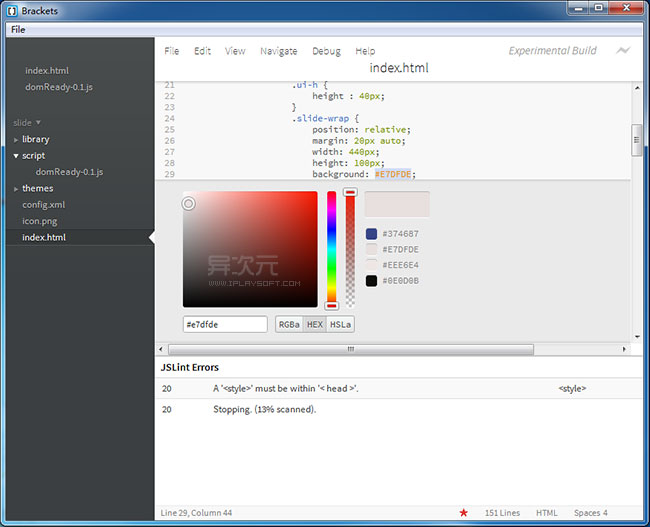
5、根据读者的反映,新版本中的 Brackets 已经支持 HTML、HTML5、CSS 以及 Javascript 的代码提示(代码补全)了。
三、即时预览
Brackets提供网页即时预览功能。使用该功能时,Brackets调用 Chrome 浏览器打开当前页面,此后修改html、css、javascript并保存后,所修改的内容会即时响应到浏览器中的页面,无须手动刷新页面。这是 Brackets 最大的一个亮点,有两个显示器的coder有福了,可以分屏显示Brackets和chrome,即时修改即时预览,无需切换编辑器/浏览器和刷新页面。
目前即时预览功能的一些限制:
它仅适用于 Chrome 浏览器为目标浏览器,你必须安装 Google Chrome。
它依赖于在Chrome浏览器中的远程调试功能,这是一个命令行标志启用。在Mac上,如果你已经在使用Chrome浏览器,这时启动“即时预览”,Brackets将询问你是否要重新启动Chrome浏览器启用远程调试功能。
只能同时对一个HTML文件进行预览 - 如果切换另一个HTML文件,Brackets将关闭原来的预览。
四、部分快捷键
Ctrl/Cmd+Shift+H 可以呼出与关闭文件树
Ctrl/Cmd + E 快速预览/编辑 css样式/javascript函数
Ctrl/Cmd + +/- 放大缩小编辑区字体大小
Ctrl/Cmd + 0 重置编辑区字体大小
Ctrl/Cmd + Alt + P 打开即时预览功能
Ctrl/Cmd + / 行注释
Ctrl/Cmd + Alt + / 块注释
注:css代码、html代码注释时只能使用块注释快捷键
有待改进之处:
1、撤销修改功能支持的步数较少
2、未保存的修改在撤销时会一次撤销到最后一次保存的状态
3、取色器不支持Ctrl/Cmd + E关闭
4、Javascript只支持对函数的快速预览/编辑
5、对于css样式、javascript函数的快速预览:Brackets会检测当前html文档以及项目下所有css、javascript文件来查找目标,即使某些css、javascript文件在当前html文档中未被引用到。对于作为JSON对象属性的函数的查找结果,其他对象中的同名函数也会被索引到
6、在使用网页即时预览功能时,打开Chrome控制台,Brackets会退出即时预览
7、不支持双击选中中文字符串
8、不支持代码折叠
总的来说,Brackets 这个项目还很新,潜力巨大,而且现在 WEB 前端开发需求极其旺盛,真正好用强大的免费工具也不是特别多,加上 Brackets 开源,支持多平台,所以还是非常值得尝试与学习的,希望这款开发工具可以对你有所帮助吧
/ 关注 “异次元软件世界” 微信公众号,获取最新软件推送 /
如本文“对您有用”,欢迎随意打赏异次元,让我们坚持创作!
赞赏一杯咖啡







